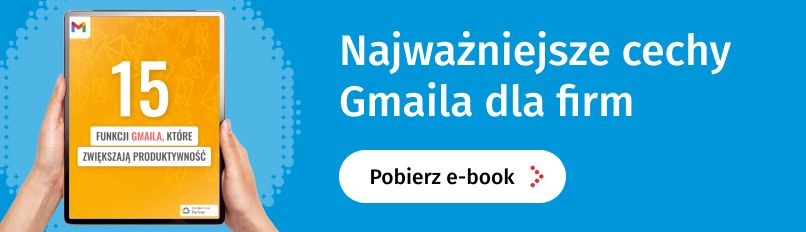Spis treści
Bez względu na to, czym zajmuje się Twoja firma, kontakt mailowy z klientami i kontrahentami odgrywa w niej pewnie bardzo ważną rolę. Bieżące odpowiadanie na wiadomości w godzinach pracy zapewne nie jest dla Ciebie problemem. Gorzej jednak, gdy e-mail dotrze do Ciebie podczas urlopu…
Pozostawienie korespondencji bez odpowiedzi może budzić niepokój po stronie nadawcy i podważać wiarygodność przedsiębiorstwa, w którym pracujesz. Na szczęście jest sposób, żeby temu zaradzić. W poniższym artykule odpowiadamy na pytanie, jak ustawić automatyczną odpowiedź w Gmail.
Ustawianie automatycznej odpowiedzi w Gmailu – na czym polega
Zastanawiasz się jak działa funkcja automatycznej odpowiedzi? Otóż kiedy na Twoją skrzynkę trafi nowa wiadomość, poczta natychmiast na nią odpowie. Możesz przy tym z góry określić zarówno treść takiego maila, jak i zakres dat, w których funkcja ta ma być w ogóle aktywna.
Wiadomość odsyłana do nadawcy może na przykład zawierać informację o tym, do kiedy będziesz przebywać poza biurem i kto w tym czasie przejął Twoje służbowe obowiązki. Warto również zostawić tu dane kontaktowe tej osoby.
Jak ustawić autoresponder Gmail – instrukcja krok po kroku
Jeśli chcesz ustawić opcję automatycznej odpowiedzi, najpierw zaloguj się na swoje konto użytkownika w Gmailu. Następnie postępuj zgodnie z poniższą instrukcją
1. Kliknij ikonę koła zębatego w prawym górnym rogu ekranu. Następnie wybierz opcję Zobacz wszystkie ustawienia.
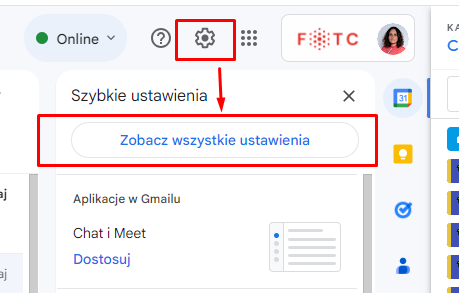
2. Teraz przejdź do zakładki Ogólne i przewiń stronę do sekcji Wiadomość o nieobecności.
3. Zaznacz opcję Wiadomość o nieobecności włączona i określ zakres dat, w których automatyczna odpowiedź ma być przesyłana do nadawców.
4. Pozostaje Ci określić temat automatycznej wiadomości i jej treść – tutaj warto zadbać o uniwersalny tekst, który będzie pasował do wszystkich potencjalnych odbiorców.
5. Dodatkową opcją jest ograniczenie adresatów wyłącznie do osób znajdujących się na liście kontaktów lub do adresów w domenie Twojej firmy. Jeśli chcesz skorzystać z którejś z nich, wystarczy, że zaznaczysz pole przy napisie Wyślij odpowiedź tylko do osób z mojej listy kontaktów lub Wyślij odpowiedź tylko do osób w domenie <nazwa domeny>.
6. W ostatnim kroku zapisz zmiany, poprzez kliknięcie odpowiedniego przycisku na dole strony.
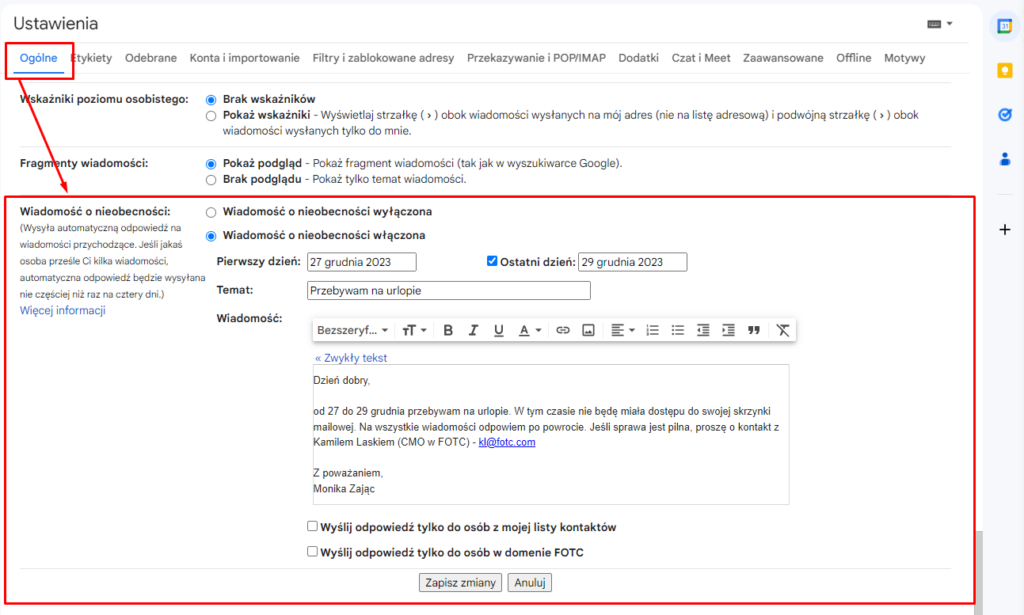
Jak już wyjaśniliśmy, kiedy zapiszesz zmiany, w określonym przez Ciebie terminie na wszystkie maile, które trafią do Twojej skrzynki odbiorczej natychmiast będzie odpowiadać za Ciebie Gmail. Automatyczna odpowiedź w dowolnej chwili może oczywiście zostać wyłączona. W tym celu po prostu przejdź do odpowiedniej sekcji w ustawieniach i zaznacz pole obok opcji Wiadomość o nieobecności wyłączona.
Gmail – autoresponder powinien zawierać określoną treść
Jeszcze raz podkreślmy, że treść takiego autorespondera powinna być uniwersalna. Co zatem warto w niej zawrzeć?
- Oficjalne zwroty grzecznościowe na początku i na końcu wiadomości – np. Szanowni Państwo czy Z poważaniem.
- Konkretne określenie okoliczności, np. Uprzejmie informuję, że w dniach od (data) do (data) przebywam na urlopie. Odpowiedzi na wiadomości udzielę w ciągu (liczba) dni po powrocie do biura.
- Informacja o sposobie postępowania w przypadku spraw pilnych. Na przykład podanie imienia i nazwiska oraz danych kontaktowych (adres e-mail, numer telefonu) do osoby, z którą należy się kontaktować w sytuacjach niecierpiących zwłoki.
Teraz już wiesz, jak ustawić zwrotkę w Gmailu. Poczta od Goolge posiada jeszcze więcej ciekawych i praktycznych funkcji, które mogą usprawnić Twoją codzienną pracę. Jeśli chcesz poznać ich więcej oraz dowiedzieć się jak wykorzystać w pełni pakiet Google Workspace zapoznaj się z innymi artykułami na naszym blogu i zasubskrybuj nasz kanał w serwisie YouTube.